Ta skärmdumpar i appar och spel med Klipp & skissa – ett inbyggt verktyg för att ta och redigera skärmdumpar direkt i Windows 10. Det är ett gratisverktyg som ersätter Skärmklippsverktyget, och som finns i alla Windows 10-datorer med October 2018 Update och senare.
Lästips: Kom igång med skärmdumpar i Windows 10 – bästa tipsen
Vad är Klipp & skissa
Klipp & skissa är efterföljaren till Skärmklippsverktyget i Windows 10. Klipp & skissa introducerades med Windows 10 October 2019 Update och är i skrivande stund en beta-version. Du kan använda både Klipp & skissa och Skärmklippsverktyget om du använder senaste Windows 10-versionen och fritt välja vilken du föredrar.
Hur använder jag Klipp & skissa
Så startar du Klipp & skissa: Du startar skärmdumpsverktyget genom att trycka Windows + Shift + S på tangentbordet. När verktyget är startat visas ett litet aktivitetsfält på skärmens övre, mittersta del.
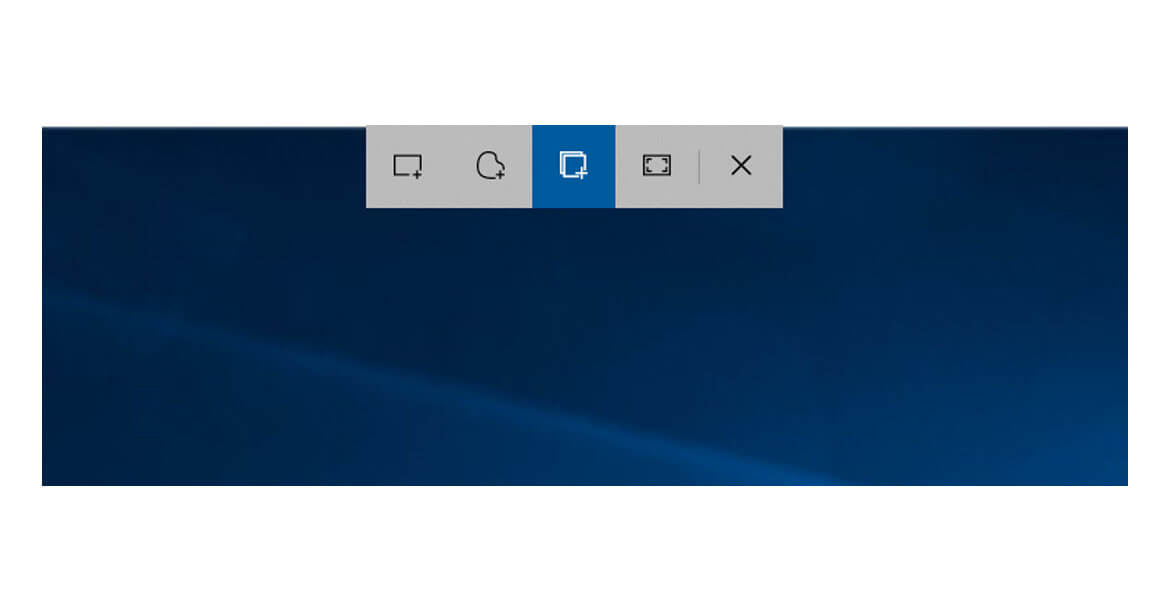
Så fungerar verktygen i Klipp & skissa: Det finns fyra verktyg som du kan använda för att ta skärmdumpar.
- Rektangulärt klipp: Tar en skärmdump av en ritad rektangel på skärmen
- Friformsklipp: Tar en skärmdump av fritt ritat område på skärmen
- Fönsterklipp: Tar en skärmdump av markerat appfönster
- Fullskärmsklipp: Tar en skärmdump av hela skärmen
När du tagit en skärmdump med Klipp & skissa: När du tar en skärmdump visas ett litet meddelande på skärmens högra, nedre del. Den bekräftar hur skärmdumpen ser ut och visar att bilden är sparad i Urklipp i Windows 10.
Klicka på meddelandet så öppnas Klipp & skissa-appen. Där kan du redigera din bild, spara och dela med andra. Från appen kan du även göra nya skärmdumpar om du vill det.
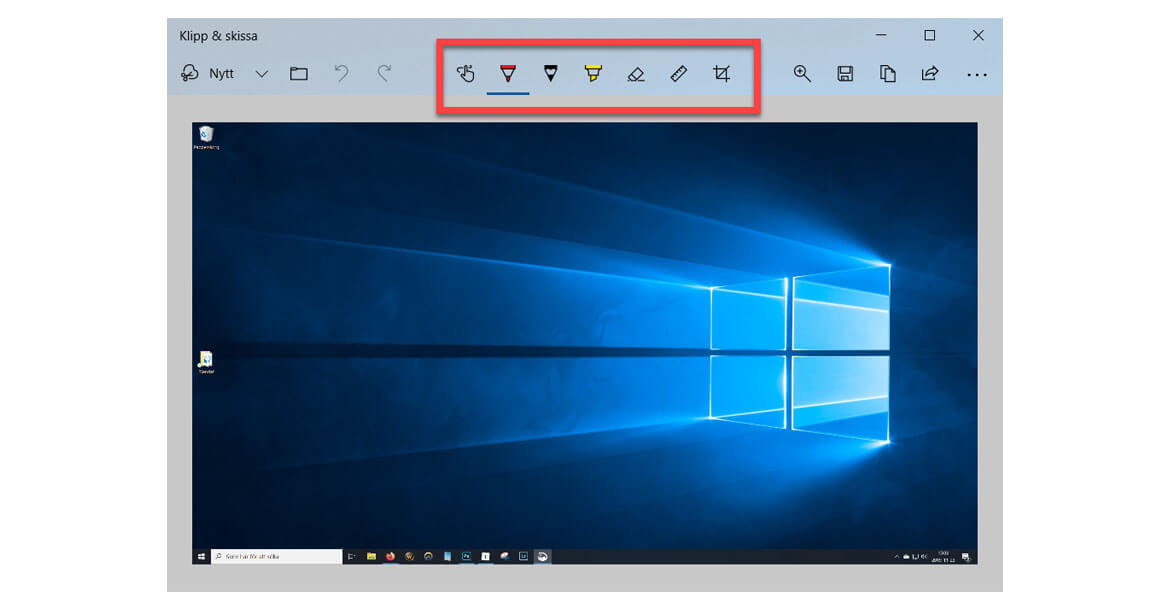
Funktionerna i Klipp & skissa-appen: Du kan redigera dina skärmdumpar med hjälp av sju olika verktyg dessa är följande.
- Skriv i skärmdumpen direkt på en touchskärm
- Rita med kulspetspenna
- Skriv med penna
- Markera med överstrykningspenna
- Sudda redigeringar med radergummi
- Rita rakt med linjal (både rak och grad)
- Beskär bilden
Dela skärmdumpar med andra: Det är enkelt att dela skärmdumpar till andra med Klipp & skissa. Klicka på delningsknappen i övre vänstra hörnet på appen. Härifrån kan du välja favoritpersoner att dela med, om du vill dela med vissa enheter över Bluetooth eller WiFi, samt via andra appar på datorn.
Tangentbordsgenvägar i Klipp & skissa
Ofta går det att arbeta mycket snabbare med kortkommandon på tangentbordet. Här är de officiella som rekommenderas av Microsoft på appens supportsida.
| Tryck på dessa tangenter | Om du vill |
| Ctrl + N | Skapa ett nytt klipp |
| Ctrl + O | Öppna en fil |
| Skift + piltangenterna | Flytta markören för att markera det rektangulära område du vill ha i klippet |
| Ctrl + E | Välja radergummit |
| Ctrl + P | Skriva ut en anteckning |
| Ctrl + Z | Ångra en anteckning |
Ladda ner Klipp & skissa
Om du har Windows 10 October 2019 Update eller senare:
Klipp & skissa finns redan förinstallerad i Windows 10. Allt du behöver göra är att öppna och börja använda verktyget.
Om du INTE har Windows 10 October 2019 Update eller senare:
Har du en äldre version av Windows 10 så finns inte appen förinstallerad. Du kan dock hämta den från Microsoft Store här.
Annars fungerar givetvis Skärmklippsverktyget minst lika bra för att bara ta och dela skärmdumpar. Alternativt använder du någon av de många praktiska tredjepartsappar för skärmdumpar som finns på marknaden.
Klipp & skissa vs Skärmklippsverktyget
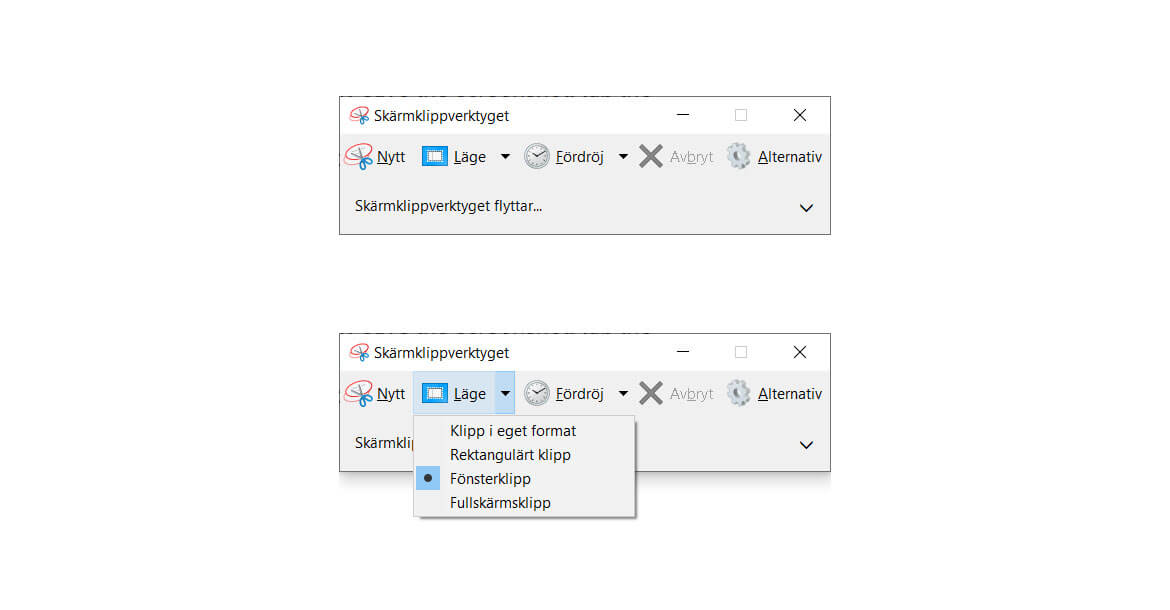
Skärmklippsverktyget är originalet i Windows 10 som efterföljs av Klipp & skissa.
Målet för Microsoft är att den senare ska bli ett mer funktionellt alternativ som i längden ersätter Skärmklippsverktyget. Men i skrivande stund så kan du använda båda, och om du inte har October 2018 Update eller senare så har du bara Skärmklippsverktyget att använda.


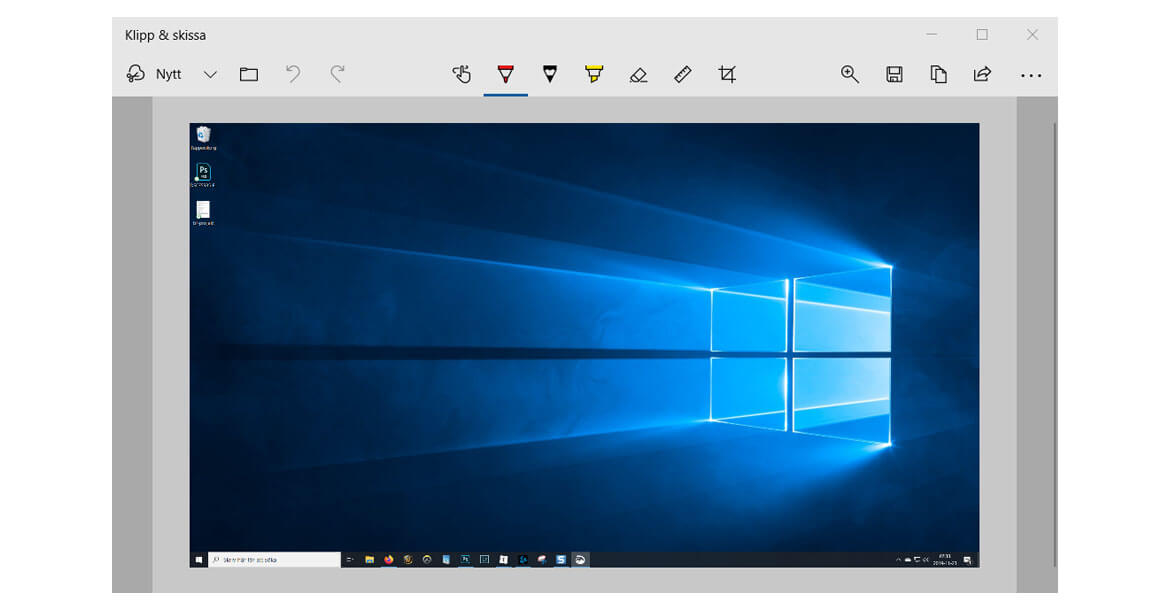







Lämna ett svar
Visa kommentarer